Slik gjenoppbygger du søkeindeksen i Windows

Hvis du støter på problemer med å søke uventet sakte søk, ikke finne ting som skal indekseres, eller søk faktisk krasjer, er det best å satse på
RELATERT: Slik velger du hvilke filer Windows Søk indekser på PCen din
Søkeindeksen kan ta litt tid å gjenoppbygge, men det er vanligvis verdt det. Før du gjenoppbygger indeksen, kan det være verdt å ta deg tid til å trimme ned indeksposisjonene dine til det du trenger for å gjøre indekseringsprosessen raskere.
Åpne vinduet "Indekseringsalternativer" ved å trykke Start og skrive " Indekseringsalternativer. "
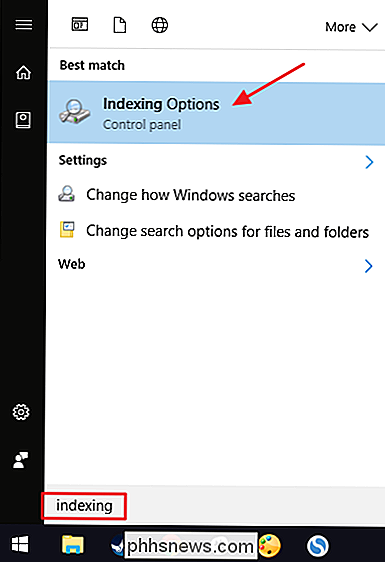
I vinduet" Indekseringsalternativer "klikker du på" Avansert "-knappen.
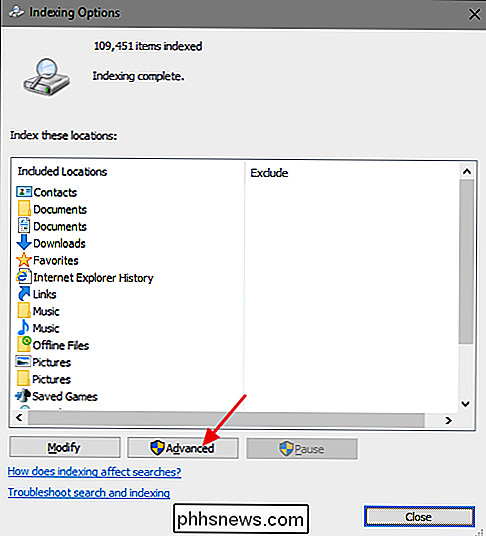
I vinduet" Avanserte alternativer "klikker du på" Rebuild "-knappen.
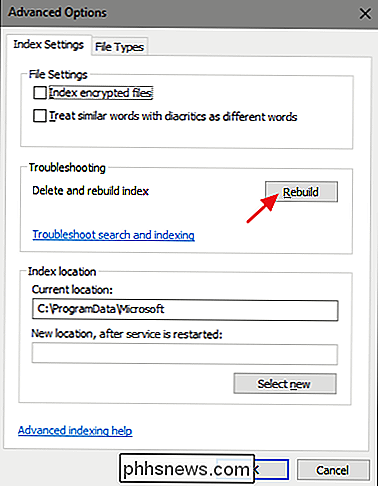
Etter det er det bare en sak av å vente mens Windows gjenoppbygger indeksen fra grunnen av. Du kan selvfølgelig fortsette å bruke PCen din selvfølgelig, men søking vil fortsette å være spottet til indeksen er fullstendig ombygd. Windows prøver også å gjøre indeksering mens PCen ikke blir brukt, så det kan være best å gjenoppbygge indeksen før du går i dvale og bare forlater PCen din for natten for å gjøre jobben sin. Du bør være tilbake til å søke om morgenen.

Er PermitRootLogin basert på UID eller brukernavnet?
Noen ganger er det morsomt å grave litt dypere inn i hvordan ting fungerer bare for å tilfredsstille din nysgjerrighet mens du lærer noe nytt, som PermitRootLogin, for PermitRootLogin eksempel. Kontrollerer den UID eller brukernavnet? Dagens SuperUser Q & A innlegg går inn for å finne svaret på en nysgjerrig lesers spørsmålet.

Hvorfor er størrelsen på e-posten større enn sine vedlagte filer?
Hvis du bruker en lokalt installert postklient, har du kanskje lagt merke til at størrelsen på en e-post ser ut til å være litt større enn filene du har koblet til den. Hvorfor er det og er det en grunn til bekymring? Dagens SuperUser Q & A-post har svaret på et forvirret leserspørsmål. Dagens Spørsmål & Svar-sesjon kommer til oss med høflighet av SuperUser-en underavdeling av Stack Exchange, en fellesskapsdrevet gruppe av Q & A-nettsteder.



